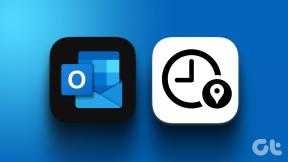Kaip nukopijuoti ir įklijuoti PuTTY
Įvairios / / November 28, 2021
PuTTY yra viena iš populiariausių atvirojo kodo terminalų emuliatorių ir tinklo failų perdavimo programų rinkoje. Nepaisant plataus naudojimo ir daugiau nei 20 metų platinimo, kai kurios pagrindinės programinės įrangos savybės daugeliui vartotojų yra neaiškios. Viena iš tokių funkcijų yra galimybė kopijuoti ir įklijuoti komandas. Jei jums sunku įterpti komandas iš kitų šaltinių, čia yra vadovas, padėsiantis išsiaiškinti kaip nukopijuoti ir įklijuoti komandas PuTTY.

Turinys
- Kaip nukopijuoti ir įklijuoti PuTTY
- Ar Ctrl + C ir Ctrl + V komandos veikia PuTTY?
- 1 būdas: kopijavimas ir įklijavimas naudojant PuTTY
- 2 būdas: kopijavimas iš PuTTY į vietinę saugyklą
- 3 būdas: kaip įklijuoti kodą į PuTTY
Kaip nukopijuoti ir įklijuoti PuTTY
Ar Ctrl + C ir Ctrl + V komandos veikia PuTTY?
Deja, populiariausios „Windows“ kopijavimo ir įklijavimo komandos emuliatoriuje neveikia. Konkreti šio nebuvimo priežastis nežinoma, tačiau vis dar yra kitų būdų įvesti tą patį kodą nenaudojant įprastų metodų.
1 būdas: kopijavimas ir įklijavimas naudojant PuTTY
Kaip minėta anksčiau, m PuTTY, kopijavimo ir įklijavimo komandos yra nenaudingos ir netgi gali turėti neigiamą poveikį. Štai kaip galite tinkamai perkelti ir atkurti kodą naudodami PuTTY.
1. Atidarykite emuliatorių ir uždėję pelę po kodu, spustelėkite ir vilkite. Tai paryškins tekstą ir tuo pačiu nukopijuos jį.
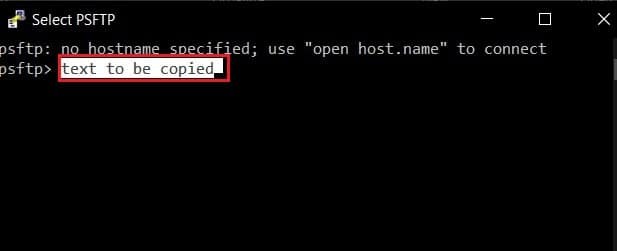
2. Užveskite žymeklį ant vietos, į kurią norite įklijuoti tekstą, ir dešiniuoju pelės klavišu spustelėkite.
3. Tekstas bus paskelbtas naujoje vietoje.
Taip pat skaitykite:„Copy Paste“ neveikia „Windows 10“? 8 būdai tai ištaisyti!
2 būdas: kopijavimas iš PuTTY į vietinę saugyklą
Kai suprasite „PuTTY“ kopijavimo įklijavimo mokslą, likęs procesas taps paprastesnis. Norėdami nukopijuoti komandą iš emuliatoriaus ir įklijuoti ją į vietinę saugyklą, pirmiausia turėsite emuliatoriaus lange pažymėkite komandą. Paryškinus, kodas automatiškai nukopijuojamas. Atidarykite naują tekstinį dokumentą ir paspauskite Ctrl + V. Jūsų kodas bus įklijuotas.
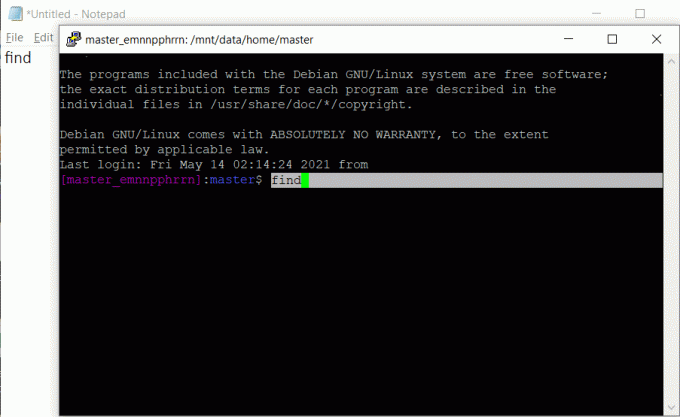
3 būdas: kaip įklijuoti kodą į PuTTY
Kodo kopijavimas ir įklijavimas į PuTTY iš kompiuterio taip pat atliekamas panašiu mechanizmu. Raskite komandą, kurią norite kopijuoti, pažymėkite ją ir paspauskite Ctrl + C. Tai nukopijuos kodą į mainų sritį. Atidarykite PuTTY ir užveskite žymeklį toje vietoje, kur norite įklijuoti kodą. Dešiniuoju pelės mygtuku spustelėkite ant pelės arba paspauskite klavišą Shift + Insert (Dešinėje pusėje esantis nulis mygtukas), o tekstas bus įklijuotas į PuTTY.
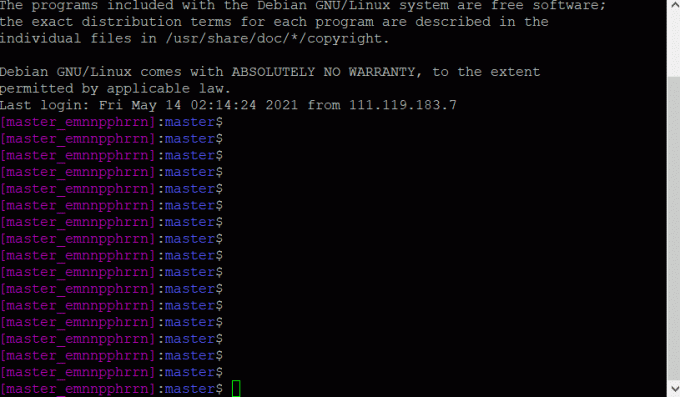
Rekomenduojamas:
- Kaip nukopijuoti vaizdą į mainų sritį „Android“.
- 5 būdai, kaip paleisti kompiuterį saugiuoju režimu
- Ištaisykite „Windows Cannot Find Steam.exe“ klaidą
- Pataisykite kelis veikiančius Google Chrome procesus
„PuTTY“ naudojimas buvo sudėtingas nuo tada, kai programinė įranga pasirodė 1999 m. Nepaisant to, atlikdami aukščiau paminėtus paprastus veiksmus, ateityje neturėtumėte susidurti su jokiais sunkumais.
Tikimės, kad šis vadovas buvo naudingas ir jums tai pavyko nukopijuokite ir įklijuokite į PuTTY. Jei vis dar turite klausimų dėl šio straipsnio, nedvejodami paklauskite jų komentarų skiltyje.